win10程序禁用操作方法 如何在win10系统中禁止指定程序运行
更新时间:2023-05-16 18:14:27作者:xiaoliu
win10程序禁用操作方法,随着科技的发展,我们的电脑也越来越智能化,但是有时候却不得不面对一些特定程序的问题。因此在某些情况下,我们可能需要禁止电脑中一些指定程序的运行。那么在win10系统中如何进行程序禁用操作呢?下面我们就来详细了解一下。
1、利用键盘组合键”Win R“弹出运行窗口,输入命令”gpedit.msc“。
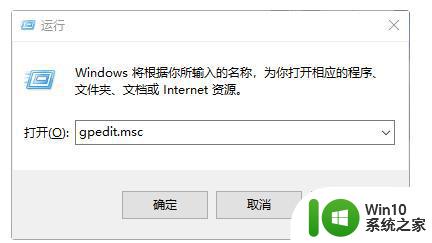
2、在弹出的页面中找到用户配置,选择”管理模板“,点击”系统”菜单项,并在右侧找到“不运行指定的windows应用程序”选项。
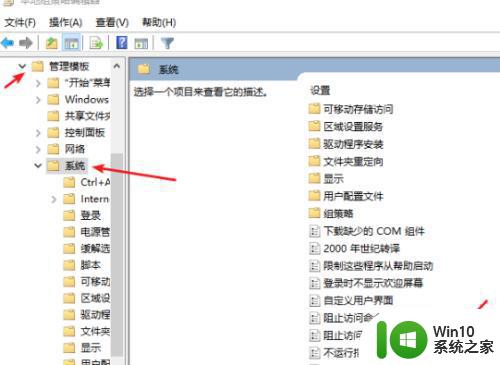
3、鼠标右键该选项,选择“编辑”选项。
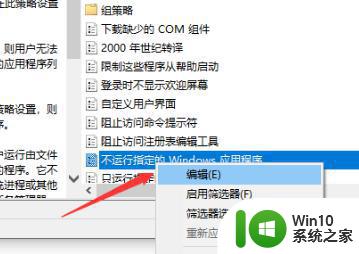
4、将选项调至为“已启用”,点击下面的“显示”按钮。
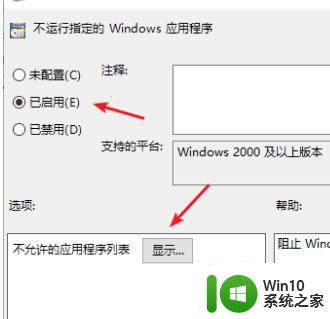
5、找到想要禁止的程序,鼠标右键图标,选择属性选项,将其文件名复制。
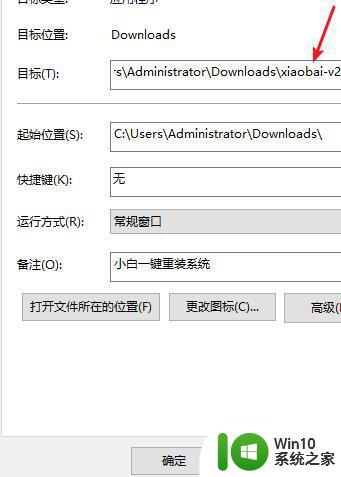
6、将其复制到内容窗口里,点击“确定”按钮即可禁止程序运行。
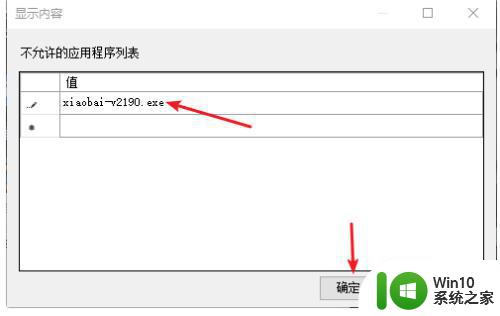
禁用指定程序可以提高电脑的安全性和稳定性,并且可以避免某些恶意程序的运行。在win10系统中,可以通过多种方式进行禁用操作,比如使用本地组策略编辑器、注册表编辑器、安装第三方工具等。无论采用何种方式,操作前一定要备份系统,以免操作不当造成损失。禁用指定程序虽然可以带来一定的好处,但也可能影响某些应用程序的正常运行,所以需要谨慎操作。
win10程序禁用操作方法 如何在win10系统中禁止指定程序运行相关教程
- win10系统设置电脑程序禁止运行的操作步骤 win10系统如何设置禁止程序运行
- win10禁止某个应用程序运行的教程 win10如何禁止某个特定软件运行
- win10如何禁用某个程序联网 win10禁止指定程序访问互联网的方法
- win10运行程序无法访问指定路径或文件怎么办 win10运行应用程序提示无法访问指定设备路径或文件如何解决
- win10禁止后台程序的方法 win10如何禁止后台程序
- 设置让win10以管理员身份运行程序的方法 如何设置win10系统让指定程序自动以管理员身份运行
- win10如何提高程序运行速度并设置程序优先级 如何在win10系统中设置程序的优先级以提高系统运行效率
- win10电脑禁止启动项设置方法 如何禁止win10电脑启动时自动运行程序
- windows10怎么禁止程序联网 windows10禁止程序联网方法
- 系统管理员已阻止你运行此程序 win10系统管理员限制应用程序运行的解决办法
- 怎么打开win10系统禁用驱动程序强制签名 win10系统禁用驱动程序强制签名的方法
- win10禁止程序访问网络怎么设置 win10如何禁止应用程序访问网络
- 蜘蛛侠:暗影之网win10无法运行解决方法 蜘蛛侠暗影之网win10闪退解决方法
- win10玩只狼:影逝二度游戏卡顿什么原因 win10玩只狼:影逝二度游戏卡顿的处理方法 win10只狼影逝二度游戏卡顿解决方法
- 《极品飞车13:变速》win10无法启动解决方法 极品飞车13变速win10闪退解决方法
- win10桌面图标设置没有权限访问如何处理 Win10桌面图标权限访问被拒绝怎么办
win10系统教程推荐
- 1 蜘蛛侠:暗影之网win10无法运行解决方法 蜘蛛侠暗影之网win10闪退解决方法
- 2 win10桌面图标设置没有权限访问如何处理 Win10桌面图标权限访问被拒绝怎么办
- 3 win10关闭个人信息收集的最佳方法 如何在win10中关闭个人信息收集
- 4 英雄联盟win10无法初始化图像设备怎么办 英雄联盟win10启动黑屏怎么解决
- 5 win10需要来自system权限才能删除解决方法 Win10删除文件需要管理员权限解决方法
- 6 win10电脑查看激活密码的快捷方法 win10电脑激活密码查看方法
- 7 win10平板模式怎么切换电脑模式快捷键 win10平板模式如何切换至电脑模式
- 8 win10 usb无法识别鼠标无法操作如何修复 Win10 USB接口无法识别鼠标怎么办
- 9 笔记本电脑win10更新后开机黑屏很久才有画面如何修复 win10更新后笔记本电脑开机黑屏怎么办
- 10 电脑w10设备管理器里没有蓝牙怎么办 电脑w10蓝牙设备管理器找不到
win10系统推荐
- 1 番茄家园ghost win10 32位官方最新版下载v2023.12
- 2 萝卜家园ghost win10 32位安装稳定版下载v2023.12
- 3 电脑公司ghost win10 64位专业免激活版v2023.12
- 4 番茄家园ghost win10 32位旗舰破解版v2023.12
- 5 索尼笔记本ghost win10 64位原版正式版v2023.12
- 6 系统之家ghost win10 64位u盘家庭版v2023.12
- 7 电脑公司ghost win10 64位官方破解版v2023.12
- 8 系统之家windows10 64位原版安装版v2023.12
- 9 深度技术ghost win10 64位极速稳定版v2023.12
- 10 雨林木风ghost win10 64位专业旗舰版v2023.12